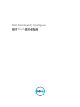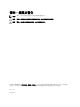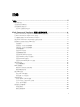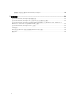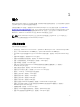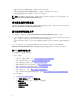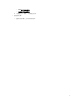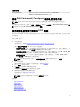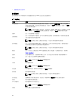Users Guide
Table Of Contents
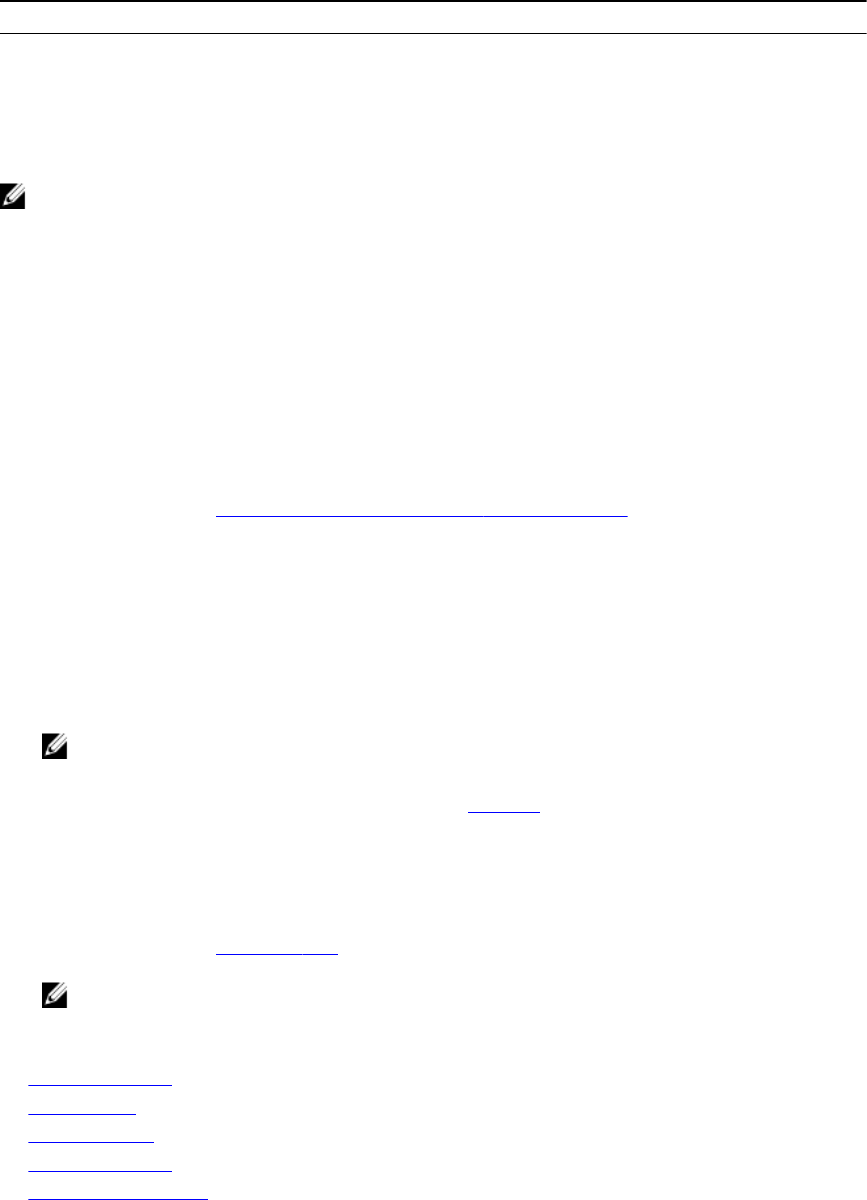
檔案/資料夾 描述
線上使用者指南 您可以存取 Dell Command | Configure 位於 dell.com/
dellclientcommandsuitemanuals
的文件。
存取 Dell Command | Configure 圖形化使用者介面
備註: Dell Command | Configure 圖形化使用者介面僅受運行 Windows 作業系統的系統支援。
要存取圖形化使用者介面,請按一下開始 → 所有程式 → Dell → 命令組態 → Dell Command | Configure 精
靈
,或按兩下桌面上的 Dell Command | Configure 精靈。
使用圖形化使用者介面建立 BIOS 封裝
使用 Dell Command | Configure 圖形化使用者介面,您可以建立包含有效設定的 BIOS 封裝,以套用至目標
用戶端系統。
要建立 BIOS 封裝:
1. 存取組態精靈。
如需更多資訊,請參閱存取 Dell Command | Configure 圖形化使用者介面。
將顯示建立多平台封裝螢幕,其中包含以下組態選項。
• 建立多平台封裝 — 按一下以檢視所有可能的用戶端系統上所支援的 BIOS 設定。組態、驗證設定,並
以 INI、CCTK、EXE、shell 指令碼或 HTML 檔案形式將設定匯出。
• 建立本機系統封裝 — 按一下以檢視主機系統的 BIOS 設定。組態、驗證設定,並以 INI、CCTK、EXE
或 HTML 檔案形式將設定匯出。該檔案顯示系統所支援和不支援的 BIOS 選項。
• 打開已儲存封裝 — 按一下以匯入已儲存的組態檔案。組態、驗證設定,並以 INI、CCTK、EXE、
shell 指令碼或 HTML 檔案形式將設定匯出。
備註: 要打開已儲存封裝,請按一下打開已儲存封裝,瀏覽至檔案位置並按一下打開。
2. 按一下所需選項。
將顯示組態的所有受支援選項。如需更多資訊,請參閱組態選項。
3. 按一下編輯,或按兩下選項。
4. 從設定值下拉式清單中選擇所需選項的值。
所編輯選項的套用設定核取方塊將顯示為已選擇。
5. 選擇所需的匯出選項以匯出編輯的選項。
如需更多資訊,請檢視匯出 BIOS 組態。
備註: 如果您不希望匯出選項,則請清除套用設定核取方塊。
相關連結:
• 組態自動開啟選項
• 組態開機順序
• 組態主電池充電
• 組態進階電池充電
• 組態尖峰轉移電池充電
9